Neste tutorial, vou te mostrar como transformar uma fotografia de retrato em uma pequena obra de arte. O Photoshop oferece diversas ferramentas e técnicas que podem te auxiliar a não só retocar sua imagem, mas também transformá-la em uma verdadeira obra de arte. Se você é iniciante ou já tem experiência com o Photoshop, este guia vai te ajudar em cada passo do caminho. Vamos começar!
Principais Conclusões Para criar um retrato artístico no Photoshop, você precisa ter conhecimentos básicos sobre técnicas de retoque, ajustes de iluminação e ferramentas especiais como o dedo de esfumar para obter o efeito desejado.
Guia Passo a Passo
Passo 1: Retoque Básico
Comece retocando a pele. Concentre-se em remover imperfeições e manchinhas visíveis na pele. Você deve rasterizar a camada para poder fazer as alterações desejadas. Para isso, clique com o botão direito na camada e escolha "Rasterizar Camada".
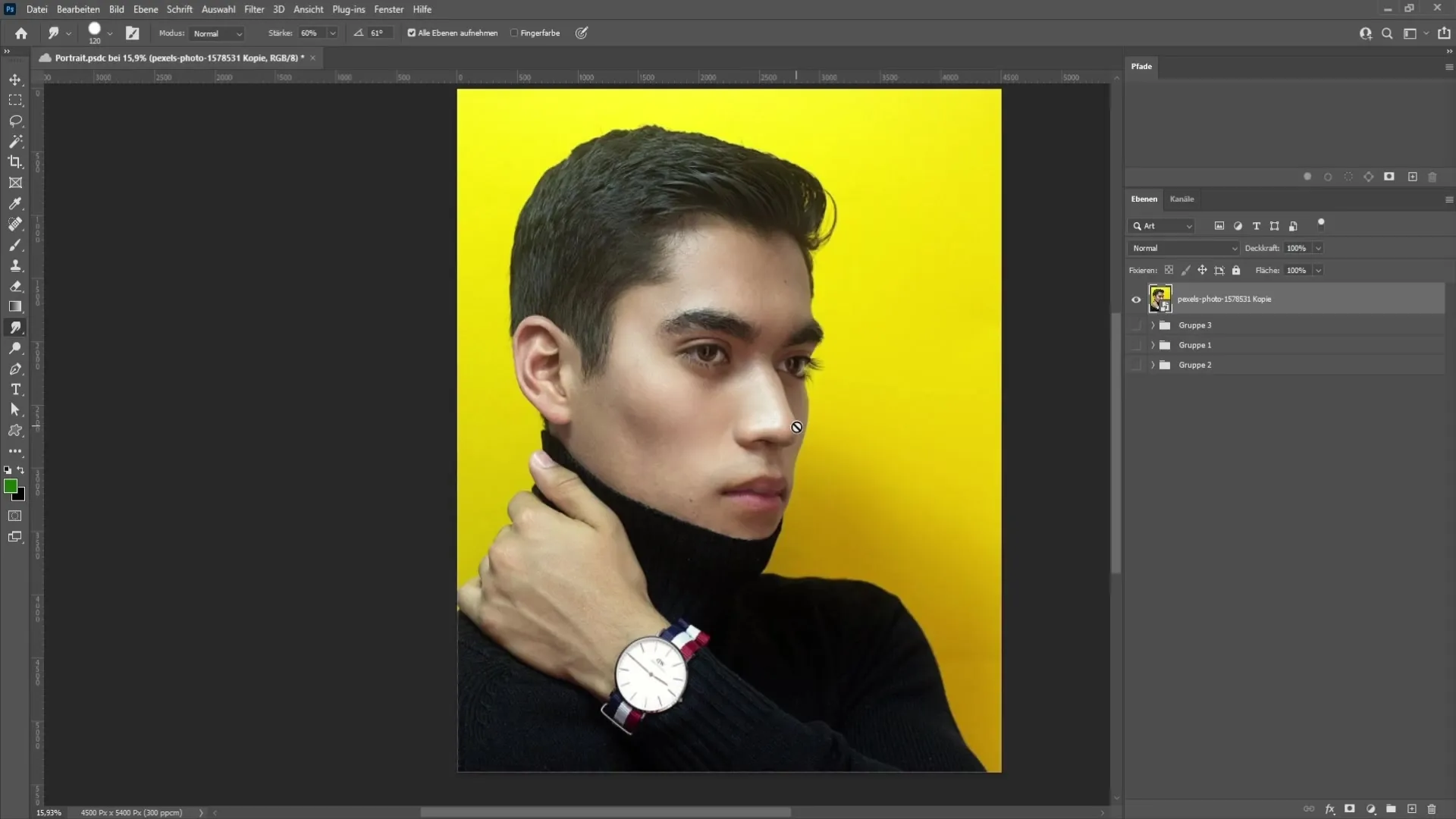
Agora selecione a ferramenta Pincel de Recuperação e ajuste a dureza do pincel para cerca de 50% para obter transições suaves. Passe sobre as imperfeições da pele para removê-las. Você pode deixar algumas pequenas pintas de nascença, a menos que sejam muito visíveis. Passe por toda a imagem para garantir que tudo esteja bom.
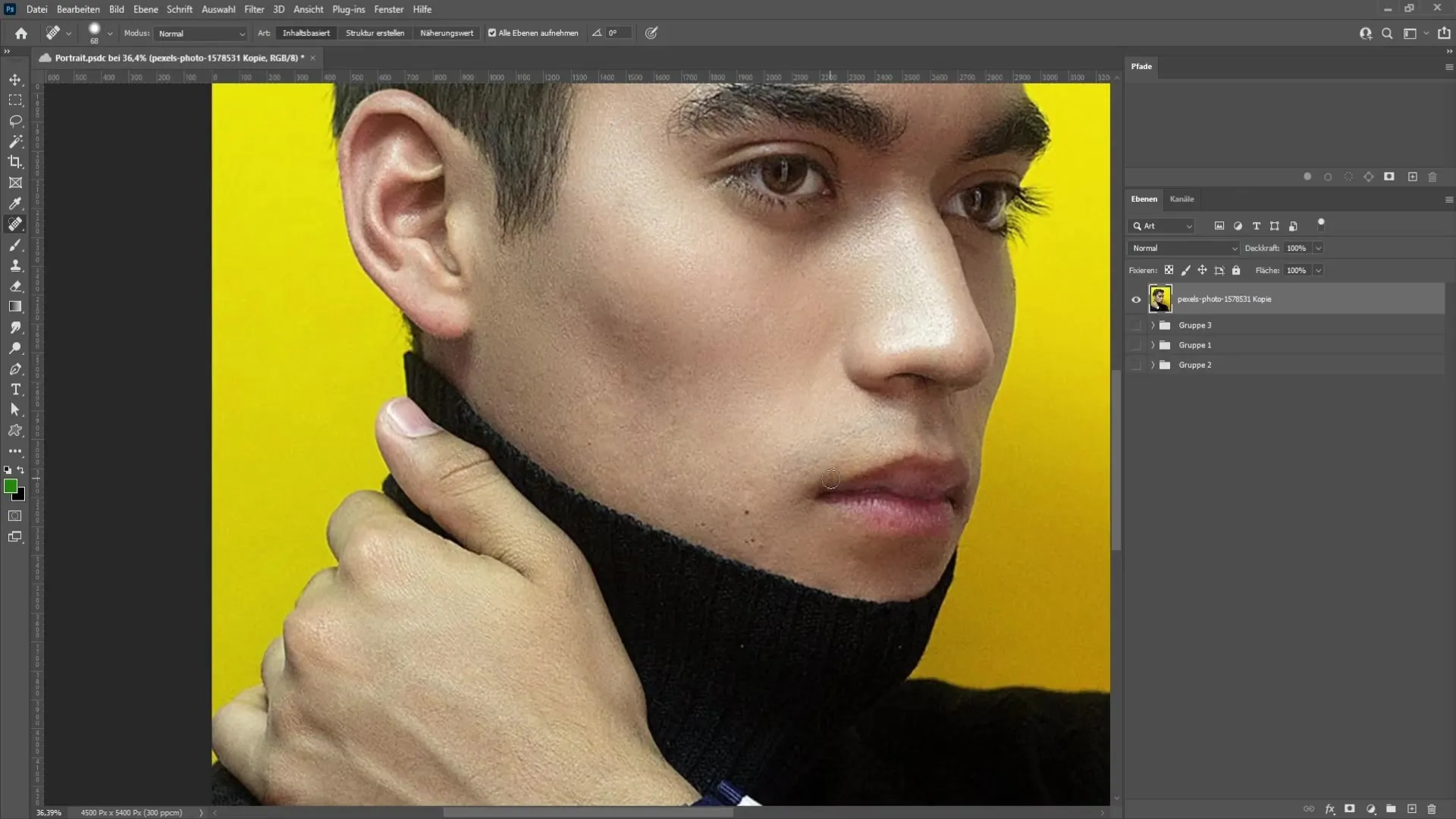
Passo 2: Ajustar Iluminação
Após concluir o retoque da pele, verifique as condições de iluminação em sua imagem. Áreas superexpostas podem prejudicar todo o resultado. Se identificar superexposição, vá até as Curvas de Gradiente nas ferramentas de ajuste e mova o ponto para as médias um pouco para baixo.
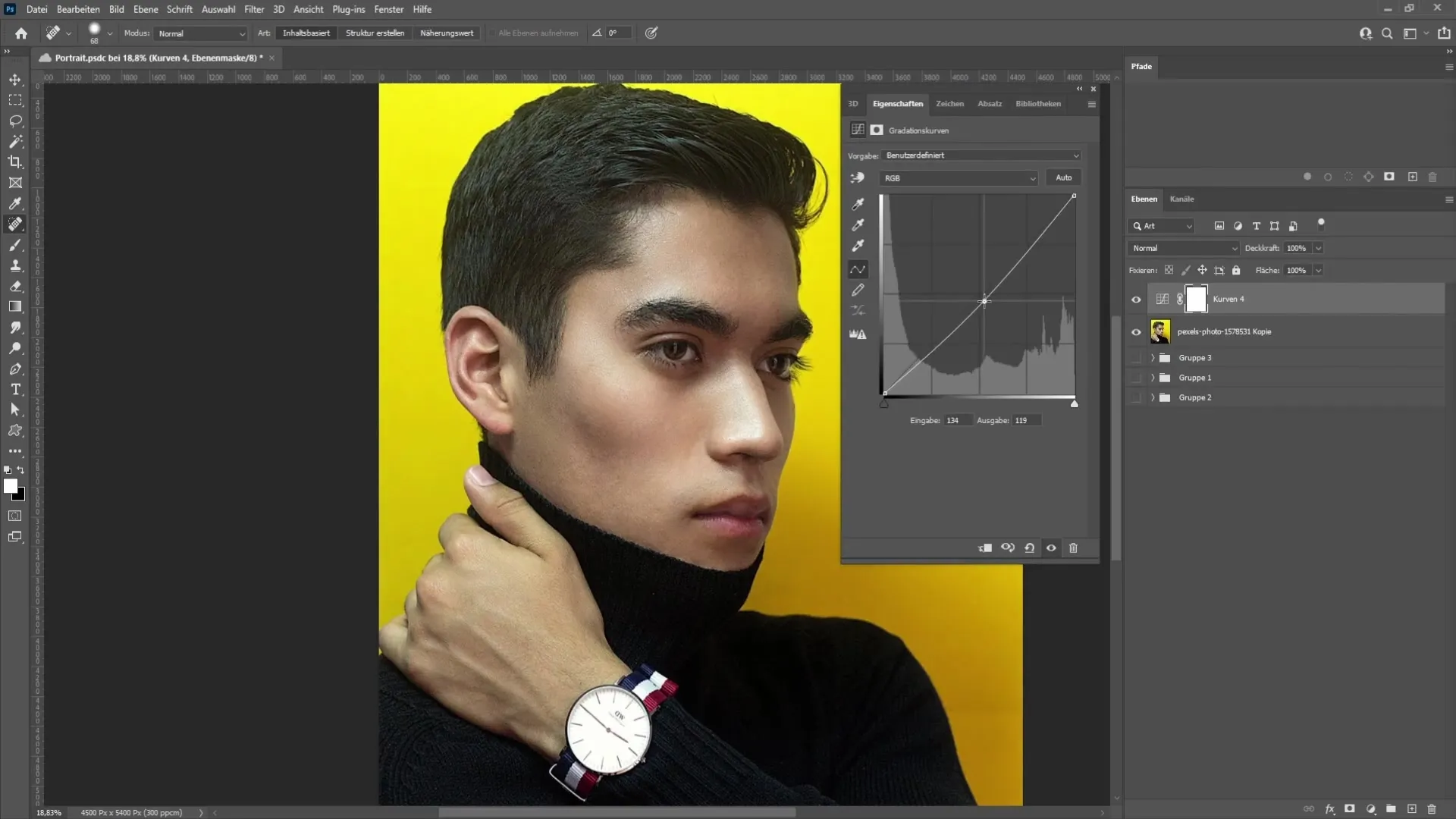
Para fazer os ajustes, clique na máscara da camada, pressione "Ctrl + I" para inverter a máscara e em seguida use um pincel com cerca de 21% de opacidade para passar sobre as áreas claras. Você também pode realçar as sobrancelhas e olhos. Se ainda estiver muito claro, crie uma nova curva de gradiente e ajuste a visualização conforme necessário.
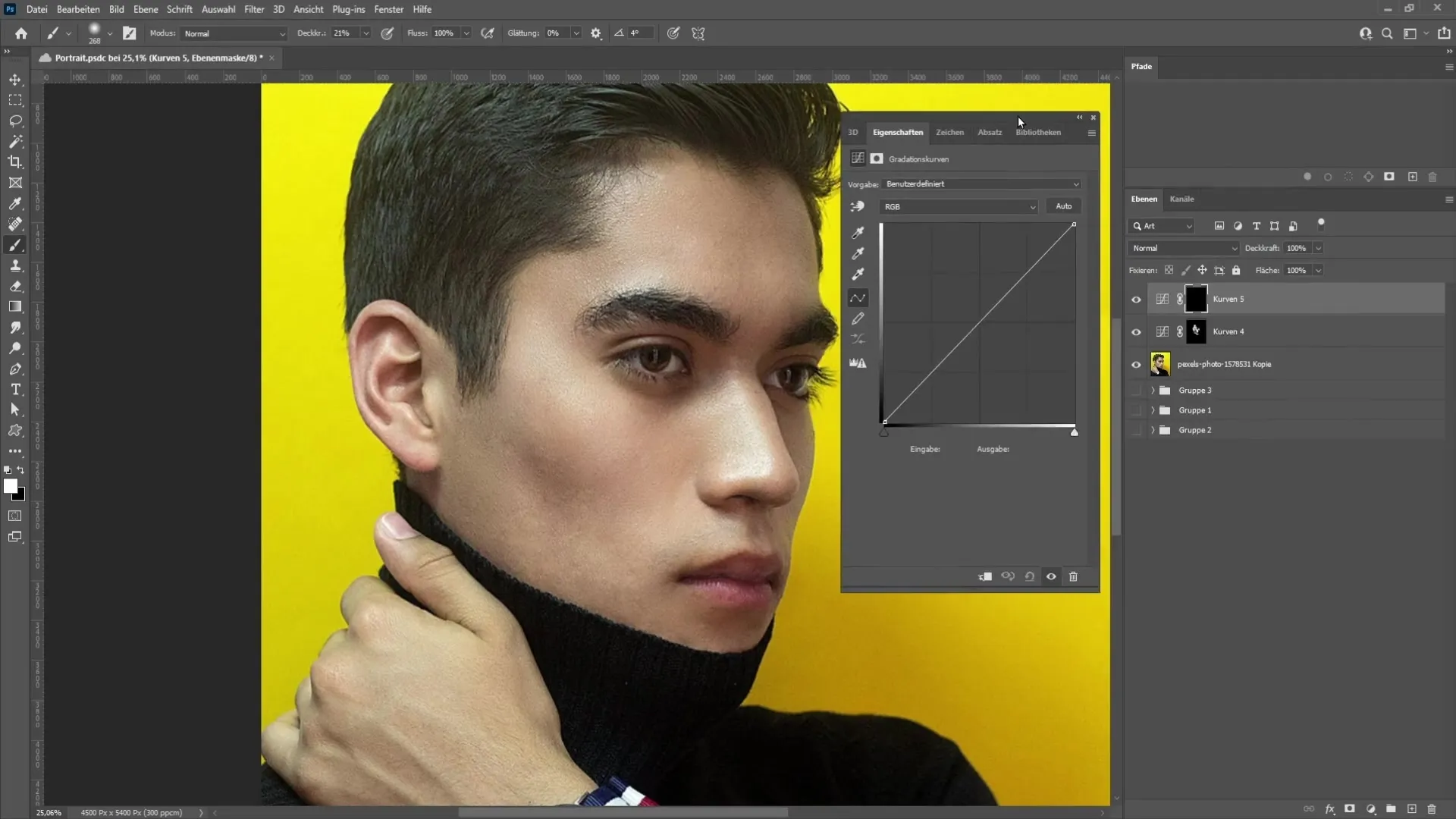
Passo 3: Diminuir Brilhos Restantes
Se após o primeiro ajuste ainda sentir que partes do rosto estão muito brilhantes, você pode utilizar a correção seletiva de cores. Selecione a cor branca nas propriedades e mova o controle deslizante preto para a direita para escurecer as áreas claras. Um valor de cerca de 70% deve ficar bom na maioria dos casos.
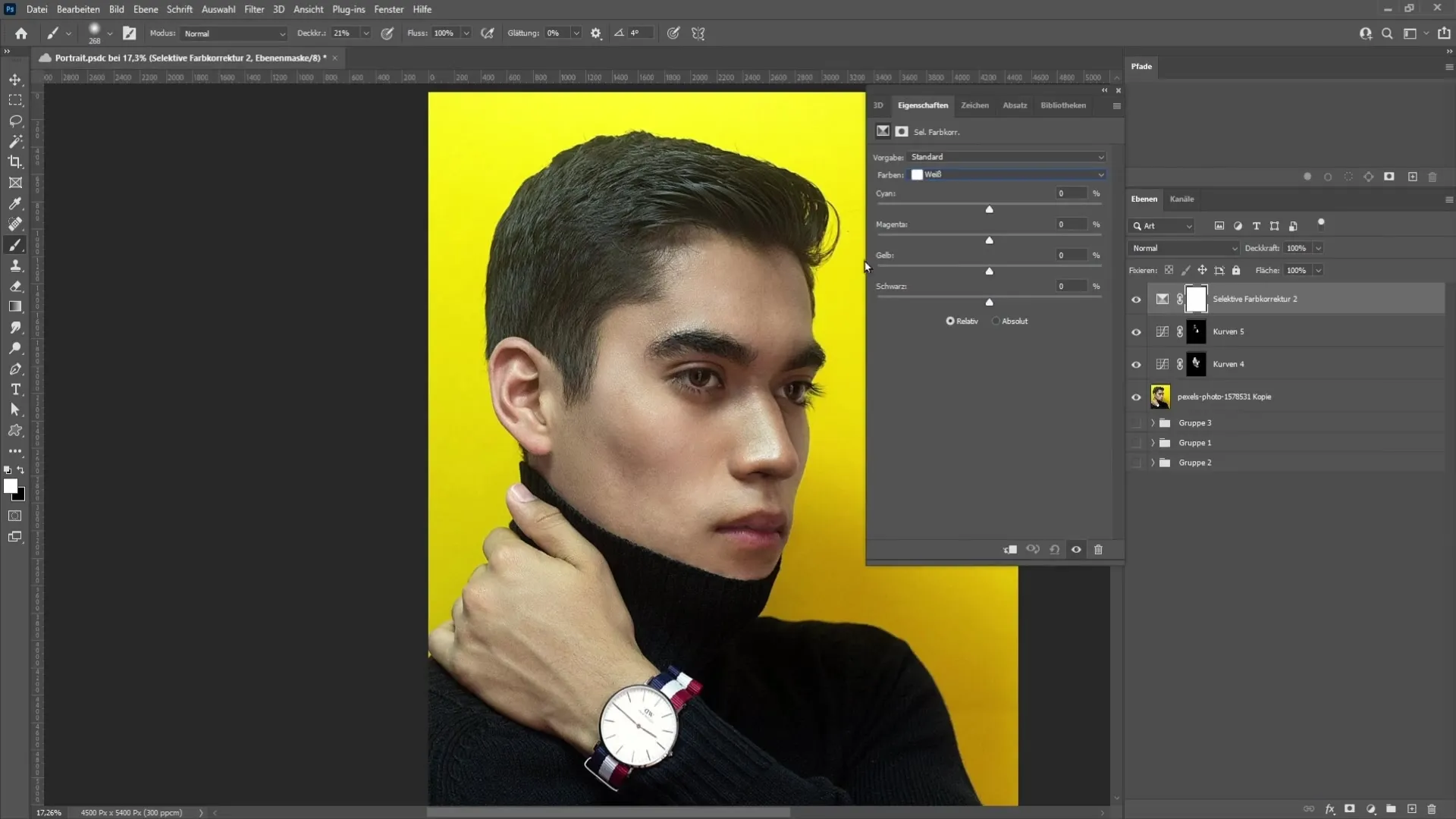
Combine todos os ajustes em uma camada consolidada pressionando "Ctrl + Alt + Shift + E". Agora você pode ocultar as camadas originais, pois elas não serão mais necessárias.
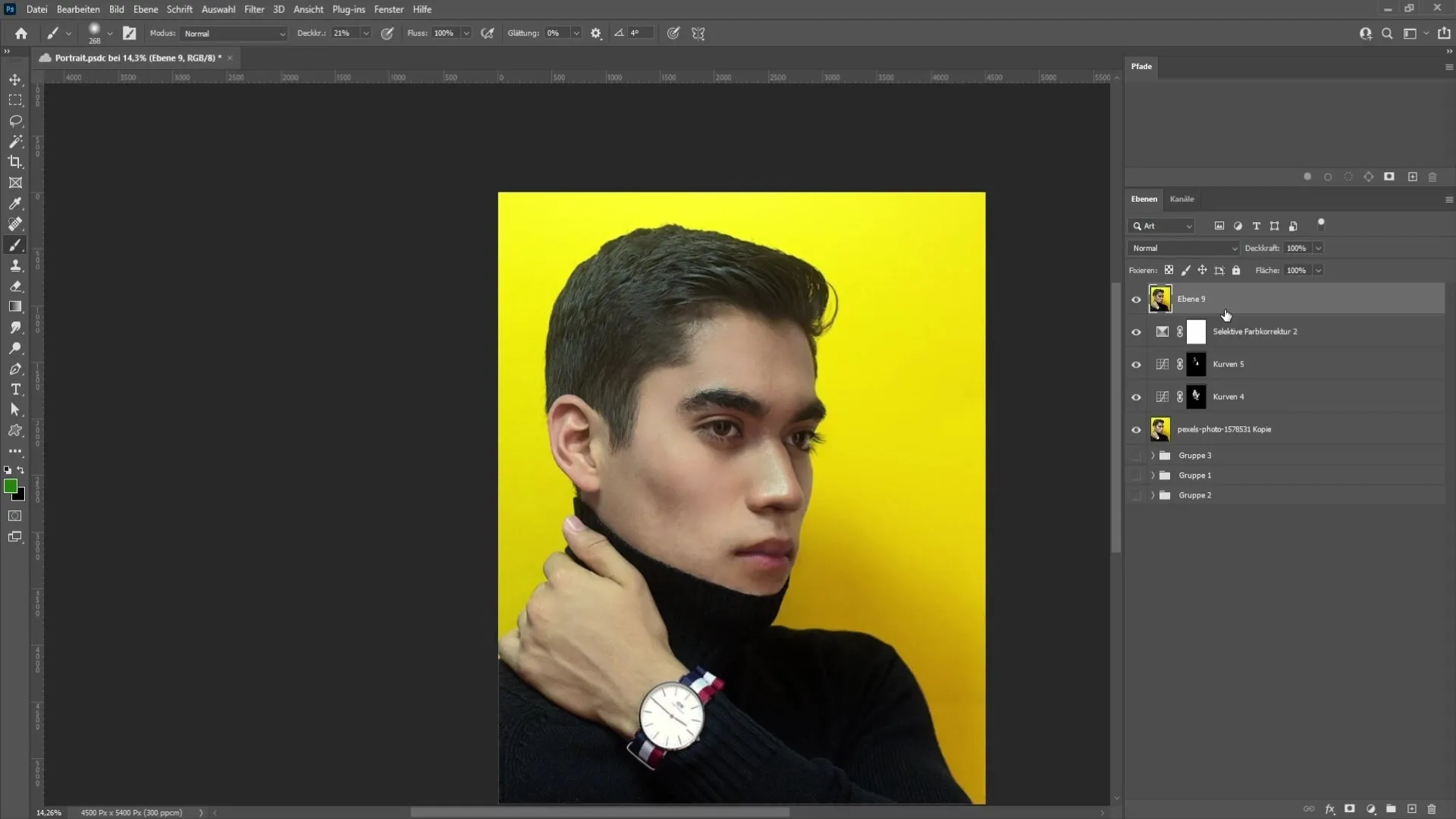
Passo 4: Aplicar Técnica de Dedo de Esfumar
Para criar seu retrato artístico, você precisará da ferramenta Dedo de Esfumar. Ajuste a dureza do pincel para cerca de 10% e defina a força do dedo de esfumar para cerca de 60%. Certifique-se de desativar o modo de cor dos dedos para não misturar a cor do primeiro plano.
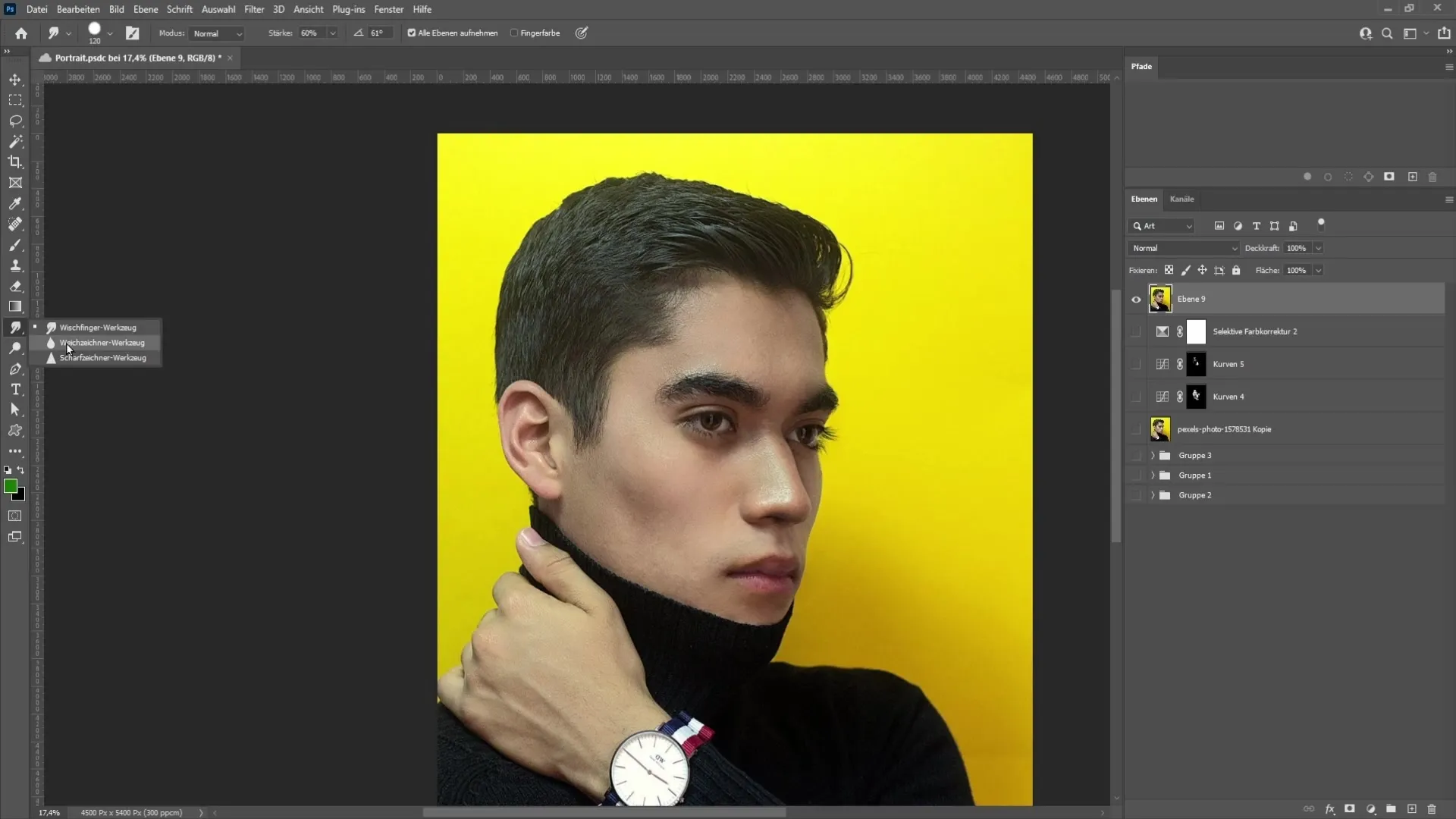
Primeiro, crie uma nova camada vazia abaixo das suas camadas atuais. Amplie as partes da pele e comece a passar o dedo de esfumar em movimentos circulares sobre a pele. Em vez de passar sobre uma área, vá e volte em um ponto para obter o efeito de difuminado desejado.
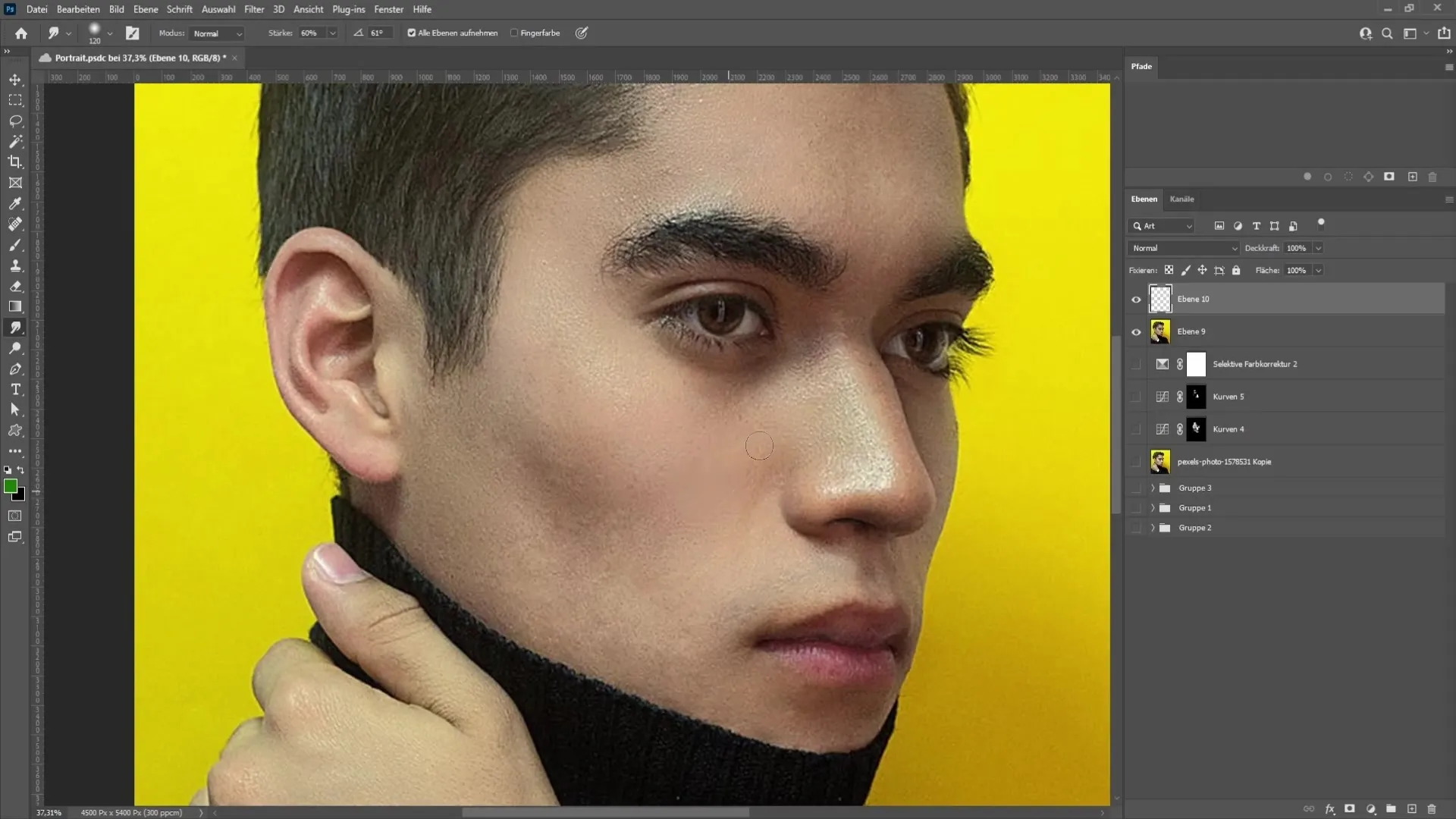
Passo 5: Estilização do Cabelo
Ao editar o cabelo, é importante manter a direção dos fios. Novamente, use a ferramenta Dedo de Esfumar e percorra suavemente os fios de cabelo. Você verá rapidamente que este método ajuda a obter um resultado atraente.
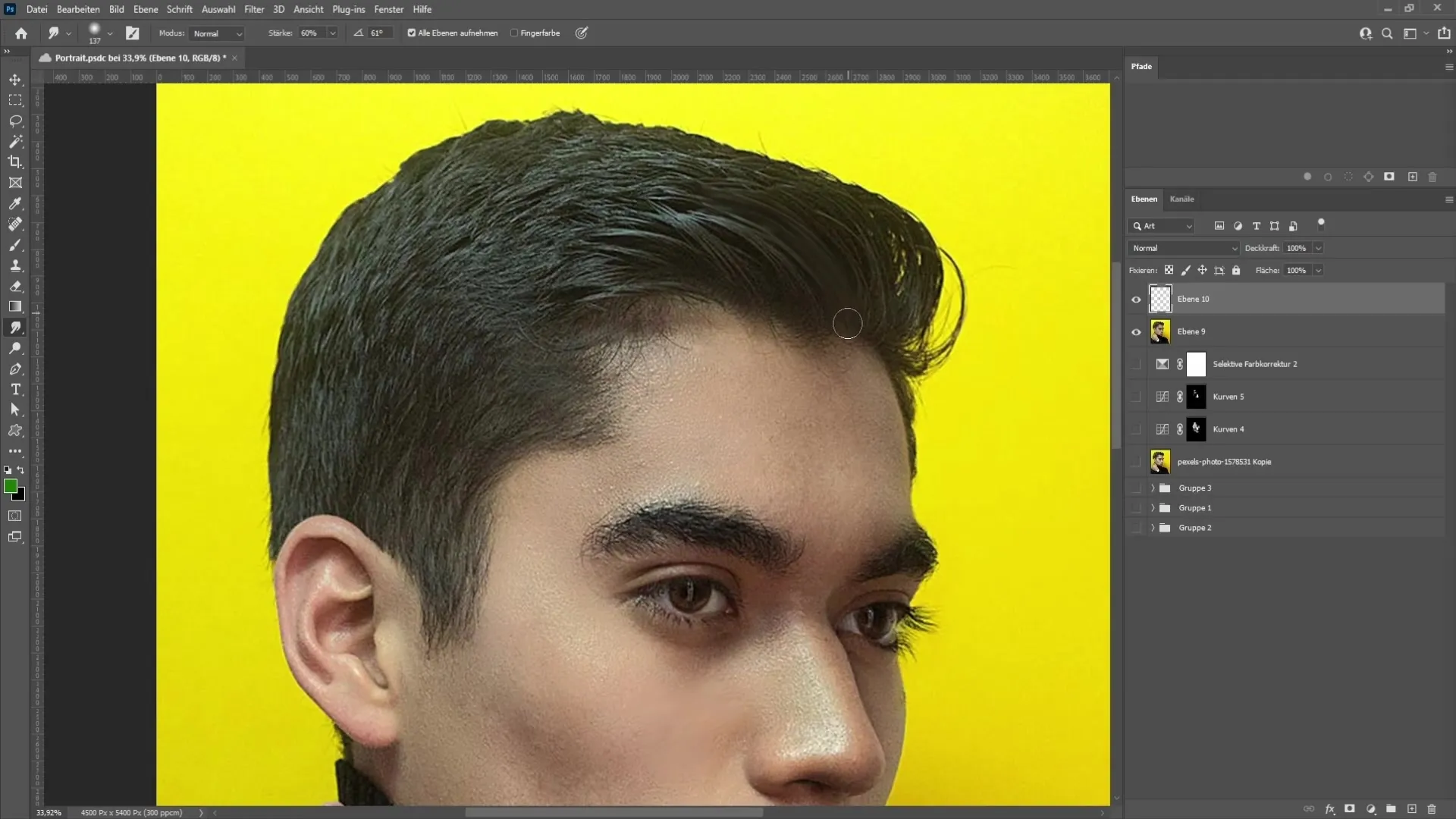
Ao terminar o cabelo, preste atenção em detalhes como as orelhas e os olhos. Para as orelhas, escolha um pincel que tenha a borda da orelha. Nos olhos, a precisão é importante: use um pincel muito pequeno para criar o brilho e os detalhes da íris e da pupila.
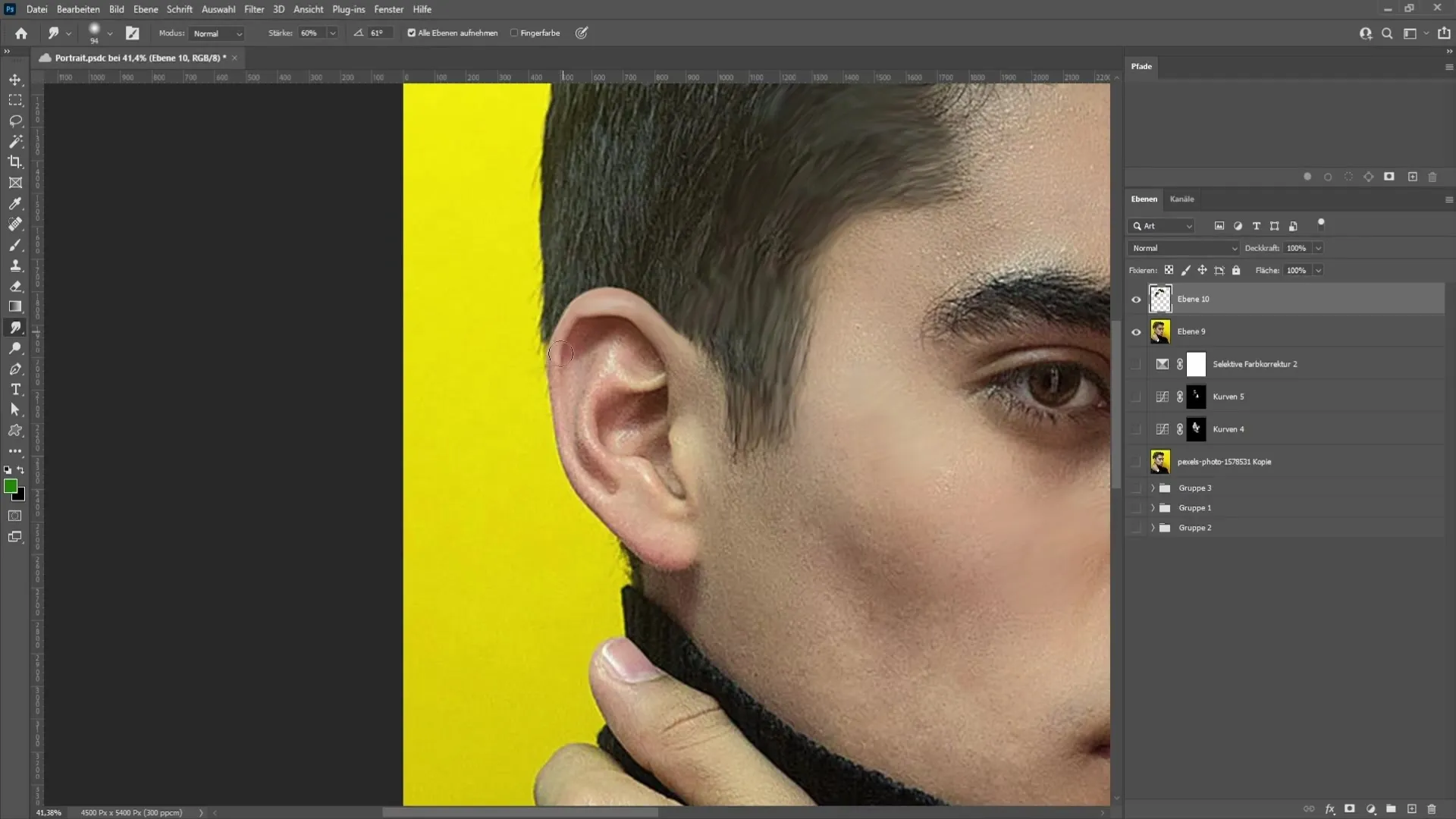
Passo 6: Aplicar filtro
Para dar o toque final ao seu retrato, recomendo aplicar um filtro que simule a aparência de uma pintura. Converta suas camadas em um Objeto Inteligente, clicando com o botão direito sobre elas e escolhendo "Converter em Objeto Inteligente". No menu de Filtros, selecione o "Filtro de Textura" e ajuste as configurações de acordo com o seu gosto.
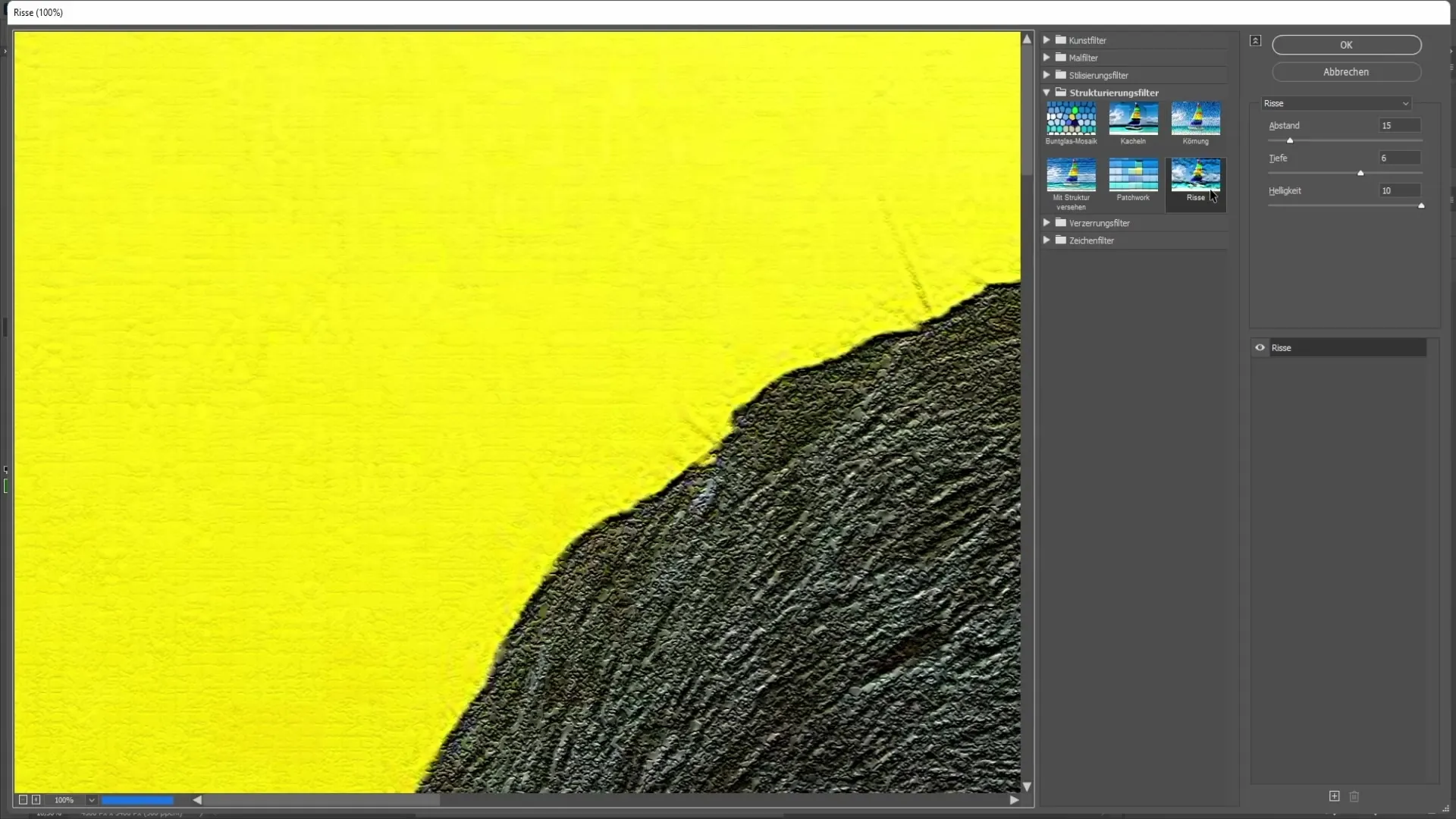
Recomendo os seguintes valores para o Filtro de Rachaduras: Rachaduras em 15, Profundidade em 6 e Luminosidade em 10%. Confirme as configurações e você pode exibir ou ocultar os efeitos do filtro a qualquer momento.
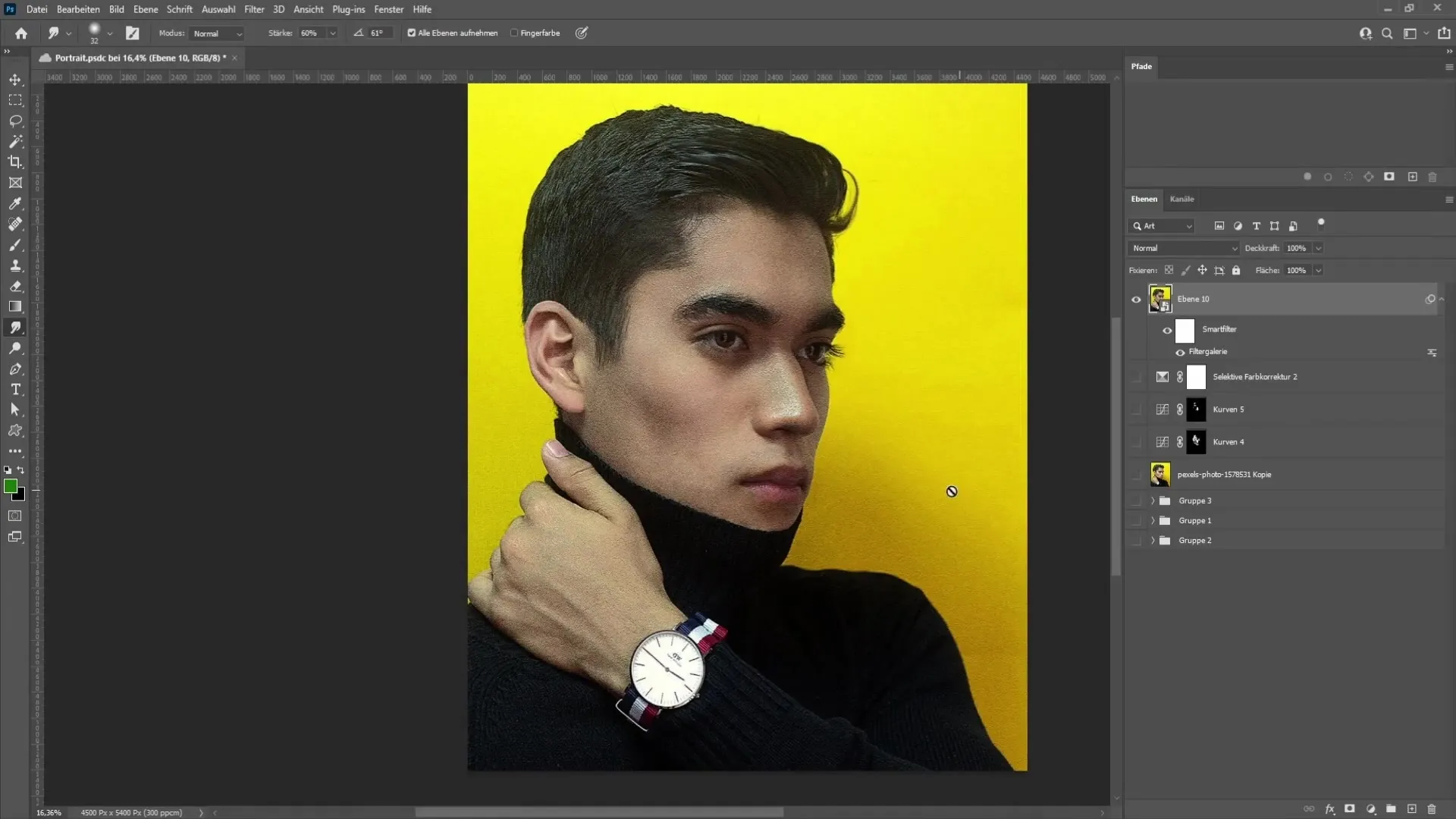
Resumo
Neste tutorial, você aprendeu como criar um retrato artístico com o Photoshop. Os passos incluem retoques básicos, ajustes de iluminação, utilização da ferramenta Dedo de Esfumar e aplicação de filtros para melhorar a aparência final. A prática leva à perfeição, então reserve um tempo para experimentar!
Perguntas Frequentes
Qual é o primeiro passo para criar um retrato no Photoshop?O primeiro passo é fazer retoques básicos na pele para remover imperfeições.
Como posso ajustar superexposições na imagem?Utilize as Curvas de Tons e arraste os tons médios para baixo para escurecer as áreas claras.
Quais ferramentas são necessárias para editar retratos?São importantes o pincel de reparação, a ferramenta Dedo de Esfumar e diversos filtros de ajuste.
Como desfazer ajustes se não estiver satisfeito com o resultado?Utilize a Área de Histórico para desfazer vários passos.
Onde posso encontrar o filtro de Textura?Você o encontrará no menu Filtro, em Galeria de Filtros.


